Handleiding
Je bekijkt pagina 24 van 60
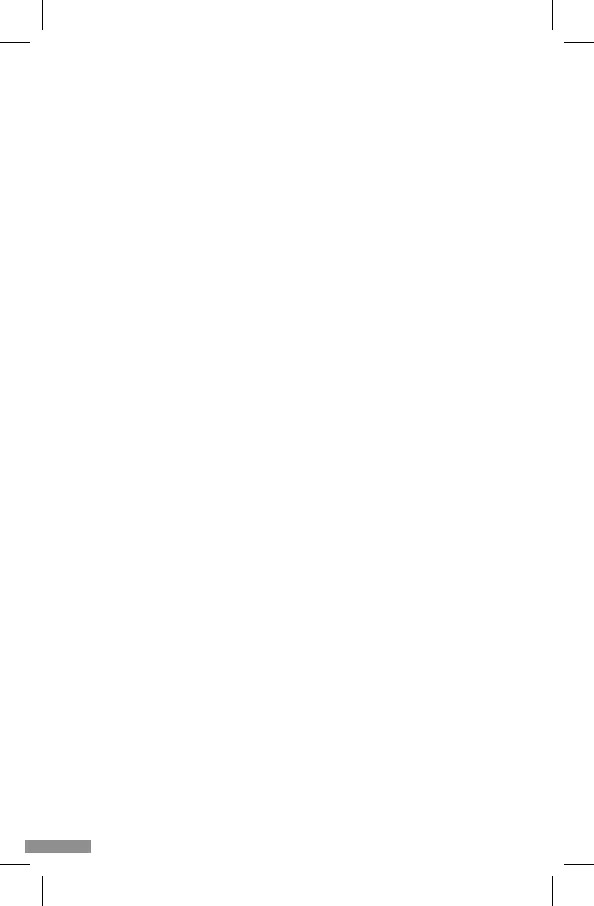
24
• Stlačte symbol (+) v pravom hornom rohu aplikácie a potom “Pridať zariadenie”.
• V kategóriách produktov vyberte položku “Kamera a zámok” a potom “Bezdrôtová kamera (Wi-
Fi)”, aby ste pridali sieť. (Aplikácia môže automacky nájsť zariadenie v blízkos).
• Skontrolujte, či je telefón pripojený k sie Wi-Fi, ku ktorej bude zariadenie pripojené.
• Postupujte podľa pokynov v aplikácii, po úspešnom naskenovaní kódu QR zariadenie vydá
správu: «úspešné naskenovanie QR kódu»
.
• Začína sa pripájanie. Počas pripájania nevypínajte fotoaparát ani telefón Wi-Fi.
• Počkajte, kým sa zariadenie pripojí.
• Fotoaparát je pripravený na použie.
4. Odstránenie zariadenia
Na domovskej obrazovke podržte názov niektorého z pridaných zariadení. Potom vyberte jedno alebo
viac zariadení, ktoré chcete odstrániť, a kliknite na ikonu koša.
06. FUNKCIE APLIKÁCIE
1. Režim celej obrazovky (obr. B- 1)
Po výbere tejto možnos sa aplikácia prepne do režimu celej obrazovky (obr. C):
• A1 - ovládací panel pohybu kamery
• A2 - indikácia teploty
• A3 - rýchlosť prenosu dát
• A4 - úroveň hlasitos
• A5 - kvalita obrazu
• A6 - nahrávanie videa
• A7 - komunikácia
• A8 - fotografovanie
2. Fotografovanie (obr. B- 2)
Po výbere fotoaparát nasníma a uloží fotograu do pamäte telefónu alebo do cloudu.
3. Komunikácia (obr. B- 3)
V závislos od zvolených nastavení je tlačidlo zodpovedné za jednosmernú alebo obojsmernú zvu-
kovú komunikáciu. Stlačte tlačidlo pre jednosmernú komunikáciu, podržte tlačidlo pre obojsmernú
komunikáciu.
4. Videozáznam (obr. B- 4)
Po akvácii funkcie sa spus nahrávanie videa. V predvolenom nastavení zariadenie ukladá záznamy
do galérie telefónu (Android) alebo aplikácie (iOS). Po akvácii funkcie používateľom je možné ukladať
záznamy aj do cloudu.
5. Skrye funkcií (obr. B-5)
Po výbere tejto možnos sa zobrazí alebo minimalizuje panel s ďalšími funkciami.
6. Prehrávanie (obr. B- 6)
Funkcia umožňuje prehrávanie záznamov z karty microSD vo fotoaparáte.
7. Galéria (obr. B- 7)
Zobrazenie nahrávok v galérii telefónu alebo v aplikácii. Po akvácii používateľom je možné nahrávky
ukladať aj do cloudu.
8. Farba témy (obr. B- 8)
Zmena farby pozadia.
9. Nočný režim (obr. B- 9)
Nočný režim s IR LED osvetlením. Funkciu možno zapnúť, vypnúť alebo nastaviť na automacký režim
(kamera nastaví príslušný režim v závislos od osvetlenia miestnos).
10. An-Flicker (obr. B- 10)
Funkcia pro blikaniu
11. Zariadenie - objem (obr. B- 11)
Nastavenie hlasitos zariadenia.
12. Sledovanie pohybu (obr. B-12)
Režim sledovania zisteného pohybu v zornom poli fotoaparátu.
13. Detekcia pohybu (obr. B- 13)
Režim detekcie pohybu. Po spustení a zistení pohybu odošle oznámenie.
14. Detekcia kriku (obr. B- 14)
Režim detekcie zvuku. Po spustení a zistení zvuku odošle oznámenie.
15. Hliadka (obr. B-15)
Režim monitorovania priestorovej kamery.
16. Siréna (obr. B- 16)
Funkcia alarmu.
17. Teplota (obr. B- 17)
Nastavenia merania teploty.
18. Uspávanka (obr. B- 18)
Bekijk gratis de handleiding van Neno Orso, stel vragen en lees de antwoorden op veelvoorkomende problemen, of gebruik onze assistent om sneller informatie in de handleiding te vinden of uitleg te krijgen over specifieke functies.
Productinformatie
| Merk | Neno |
| Model | Orso |
| Categorie | Babyfoon |
| Taal | Nederlands |
| Grootte | 9653 MB |
